Démarrer avec Beacon Studio
Pour accéder à Beacon Studio, rendez-vous à l'adresse suivante : https://studio.brightcove.com. Connectez-vous en indiquant votre adresse électronique et votre mot de passe. La page d'accueil offre la possibilité de :
- Sélectionnez un compte et consultez le profil utilisateur
- Modules de balises d'accès
- Gérer les paramètres des balises

Vous pouvez avoir un maximum de 5 sessions à tout moment. Une session est lancée chaque fois que vous vous connectez avec la même adresse e-mail. Une fois qu'une 6e session est lancée, la session la plus ancienne est invalidée. Le délai d'expiration de la session Beacon Studio est de 24 heures.
Sélection d'un compte
Si vous avez accès à plusieurs comptes Brightcove, le sélecteur de compte peut être utilisé pour sélectionner le compte Brightcove auquel vous souhaitez accéder. Pour changer de compte, cliquez sur l'icône de l'utilisateur dans le coin supérieur droit de Beacon Studio. Le nom du compte actuel apparaît dans l'en-tête et au-dessus de la liste des comptes.
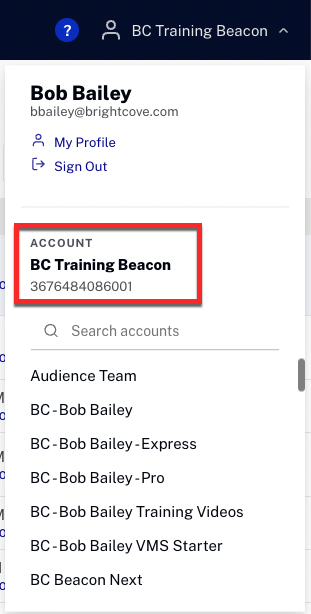
Clique le Mon profil lien pour mettre à jour vos informations d'utilisateur et votre mot de passe. Pour plus d'informations, voir Gestion des informations de profil.
Accès aux modules
La navigation principale de Beacon Studio permet d'accéder aux modules du Studio. Lorsque le tableau de bord est affiché, les noms des modules s'affichent dans la navigation principale. Pour tous les autres modules, seule l'icône du module est affichée.
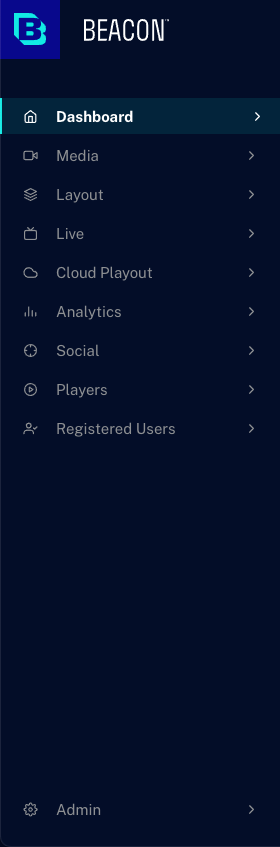
Notez que les modules qui s'affichent dépendent de votre abonnement à Brightcove Beacon et de votre profil d'utilisateur.
- Tableau de bord - Page du tableau de bord de Beacon Studio
- Médias - Télécharger des vidéos, modifier les détails des vidéos, créer des saisons et des séries
- Mise en page - Créer des mises en page à utiliser dans les applications
- Live - Créez et diffusez des événements en direct
- Cloud Playout - Créez des chaînes linéaires en direct pour les vidéos
- Analytics - Afficher des analyses sur les performances vidéo et du lecteur
- Social - Distribution de vidéos sur des comptes de médias sociaux
- Lecteurs - Créez et stylisez des lecteurs et générez du code de publication pour les joueurs
- Utilisateurs enregistrés : permet de gérer les utilisateurs qui ont créé un compte dans l'application Beacon de Brightcove
- Admin - Gestion des paramètres du compte Beacon de Brightcove
Gestion des paramètres
Le menu des paramètres de Beacon Studio est accessible à partir du menu Admin dans la navigation principale. Le menu Admin permet d'accéder à
- Informations sur le compte : affichez des informations sur le compte Brightcove Beacon actuel
- Gestion des utilisateurs - Gérer les utilisateurs autorisés à utiliser Beacon Studio
- Paramètres du compte - Configurer les paramètres généraux du compte
- Paramètres de téléchargement : offre des options de personnalisation du module Upload
- Profils d'ingestion : gestion des profils d'ingestion dans votre compte Brightcove Beacon
- Champs vidéo - Marquer les champs vidéo standard comme requis et afficher, créer et modifier des champs de métadonnées personnalisés pour le compte
- Paramètres de langue - Configurer la prise en charge d'autres langages de métadonnées
- Partage multimédia - Partager des vidéos sur d'autres comptes
- Paramètres d'annonce côté serveur - Configurer les paramètres d'annonce côté serveur
- Paramètres du lecteur : permet d'utiliser l'authentification de base du nom d'utilisateur et du mot de passe pour accéder aux API de gestion du lecteur et du système de mise à disposition
- Live Settings - Gérez les paramètres utilisés par le module Live
- Authentification API - Création et gestion des informations d'identification d'API
Utiliser l'aide contextuelle
Une aide contextuelle est disponible tout au long de l'application. Cliquez sur l'icône d'aide (![]() ) dans la barre de navigation supérieure pour ouvrir le panneau d'aide. Au fur et à mesure que vous naviguez dans les différents modules et parties de l'application, le contenu du panneau d'aide se met à jour automatiquement. Le panneau d'aide peut être désancré et déplacé en cliquant sur le bouton de désancrage.
) dans la barre de navigation supérieure pour ouvrir le panneau d'aide. Au fur et à mesure que vous naviguez dans les différents modules et parties de l'application, le contenu du panneau d'aide se met à jour automatiquement. Le panneau d'aide peut être désancré et déplacé en cliquant sur le bouton de désancrage.
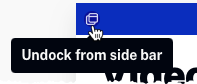
Lorsque la boîte de dialogue est désancrée, la hauteur du panneau peut être modifiée en faisant glisser le bord inférieur du panneau.
Localisation
La langue de Beacon Studio peut être modifiée en changeant la langue dans votre profil. Les langues suivantes sont prises en charge :
- Anglais
- Espagnol (Espagne)
- Japonais
Pour plus d'informations, voir Gestion des informations de profil.
